第一款、火绒安全
在各软件耍流氓的年代,还有一些默默耕耘只为用户更方便快捷使用的软件在,今天给大家安利的这款软件——火绒,就是一个我默默使用了几年,不论是工作电脑还是私人电脑,我都坚持使用这款软件,它给我的印象就正如我之前说的那样——安静而强大。
软件特点:
专业尽职 极致低调 只为巩固安全防线
简单易用,一键安装,大众用户即可获得安全防护
编写规则,分析病毒,电脑极客也能玩转其中
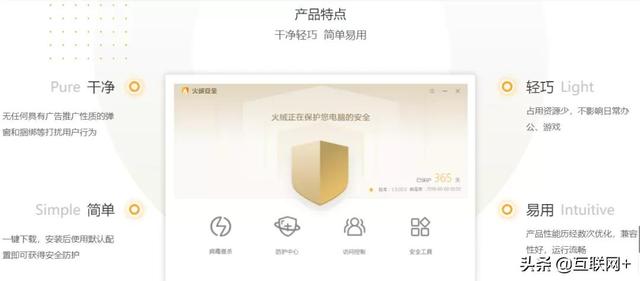
反正学长用自己的感受总结起来就几个字:安静、安全、轻小、简便
安静:这点简直戳中痛点,火绒安全无任何具有广告推广性质的弹窗和捆绑等打扰用户行为。另外它还有一个专门的弹窗拦截功能,可以禁止软件的弹窗,给你看下我的拦截,我现在打开电脑几乎没有弹窗,弹窗的都是我允许的软件
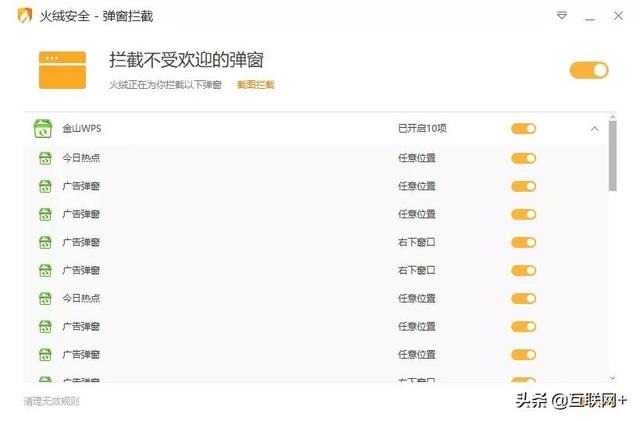
安全:火绒安全的杀毒效果也是在各路大神测试后一致拍手叫好的,针对病毒杀防管控 样样精通。
病毒查杀
一键扫描、查杀病毒,基于“通用脱壳”、“行为沙盒”的纯本地反病毒引擎,不受断网环境影响
对查杀结果可阐述:能准确指出样本为病毒的依据
对查杀结果可控:误报率低,对软件的兼容性好
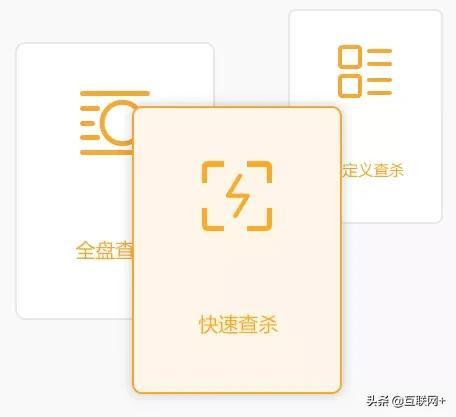
防护中心
18个重要的防护功能,有效防病毒、木马、流氓软件、恶意网站等
文件实时监控:程序运行前及时扫描,拦截病毒。
U盘保护:对接入电脑的U第一时间进行扫描。
应用加固:对浏览器、办公软件、设计软件等程序进行保护。
软件安装拦截:实时监控并提示软件安装行为。
浏览器保护:保护您常用的浏览器与搜索引擎不被篡改。
网络入侵拦截:阻止病毒、黑客通过系统漏洞进入电脑,并解析出攻击源IP地址。
暴破攻击防护:阻止黑客通过弱口令暴破入侵系统
......
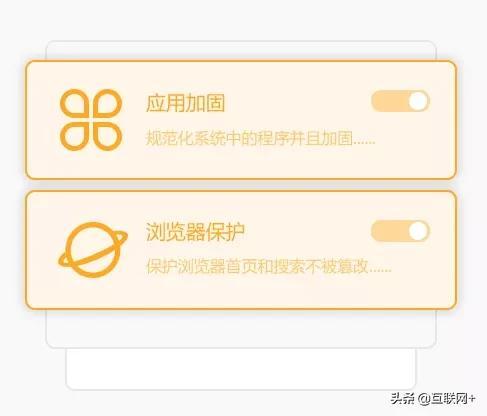
访问控制
自定义电脑的使用权限,让您充分控制自己的电脑不被他人随意使用
控制上网时间长与时间短
限制访问指定网站
限制指定程序运行
管理U盘的接入权限
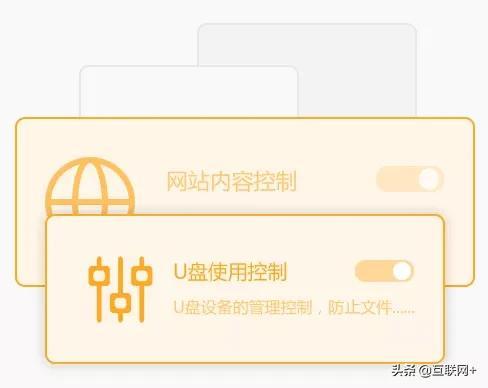
安全工具
提供实用的系统、网络管理小工具
弹窗拦截:拦截烦人的弹窗
漏洞修复:及时修复系统高危漏洞
启动项目管理:管理开机启动项目,优化开机时间
文件粉碎:强制删除或者彻底粉碎用户不需要的文件
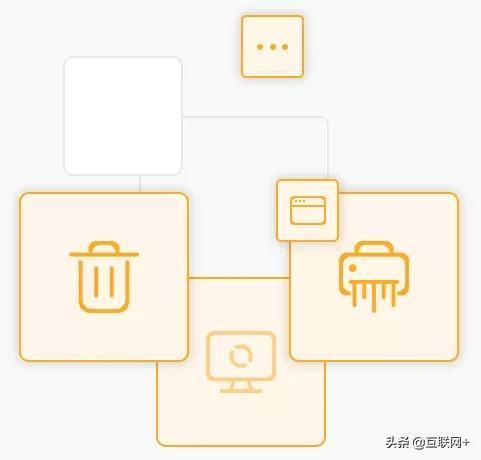
下边是火绒当日实时发现的全球电脑病毒情况
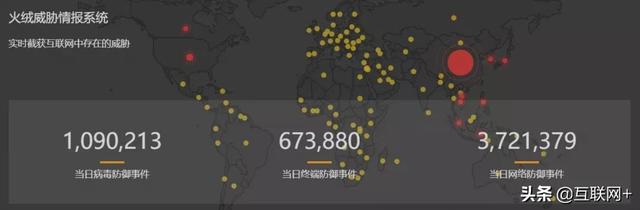
这软件是真香,谁用谁知道(没收广告费)
第二款、Windows Defender
其实,大家也都知道,Windows10自带杀毒软件,也就是Windows Defender。
Windows Defender,曾经被叫做Microsoft Anti Spyware,它是微软为自家Windows系列操作系统开发的杀毒软件。Windows Defender测试版于2005年1月6日发布的,在Win7时就已经内置到系统里了。到了Win10时代,微软更是强制安装,它不仅可以扫描系统,还可以对系统进行实时监控。

可惜的是,微软费力不讨好。Windows Defender的报毒水平就非常“厉害”了,连一个小小的激活工具都不经用户同意直接干掉,这算是完善的安全软件吗?就更别说阻止流氓软件的流氓行为了,这些功能Windows Defender甚至都不具备!
第三款、联想电脑管家
 联想电脑管家
联想电脑管家联想电脑管家专注联想设备健康,提供按需服务,建立联想与用户之间的紧密联系,持续不断为用户提供价值。
联想电脑管家是由联想PC核心软件团队精心打造的一款专注联想设备健康和安全的软件。拥有电脑体检,优化加速,病毒查杀,网络加速,硬件诊断,原厂驱动管理,客户服务等功能。
优化加速:
在优化 加速页面可进行垃圾清理和系统加速,还可进行网络测速,查看已禁止的启动项。 在垃圾清理的界面通过点击图标下方的按钮查看垃圾详情,选择需要清理的垃圾选项。扫描内容包括回收站、下载目录、系统垃圾、浏览器缓存、软件垃圾、音视频垃圾、使用痕迹和注册表垃圾。
病毒查杀:
快速扫描、全盘扫描、自定义扫描,全面防御病毒、木马、流氓软件、流氓网站等对电脑系统和用户信息的威胁,让您安全、方便、自主、自由地使用电脑。
硬件系统:
“硬件信息”模块针对CPU还提供了联想风扇降温功能,可以实时监测电脑CPU/主板温度,及时为电脑CPU降温,让电脑随时保持正常温度,降低电脑使用耗损,延长电脑使用寿命。
驱动管理:
检测与联想电脑匹配的官方驱动,是否已经安装最新版本的驱动。点击开始检测后,可以看到需要安装和升级的驱动,以及已被安装和无需升级的驱动。
点击联想驱动官网的链接,进入联想驱动官网进行驱动匹配。
第四款、360安全卫士
在一开始的安装界面,360 安全卫士极速版没有隐藏功能选项,只有选取安装路径,并进行安装,好评。
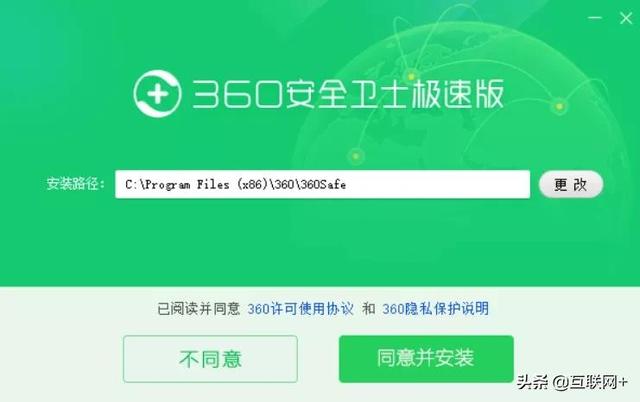
安装完成后,主界面为简洁的上下功能排布。上方为 360 用户熟悉的“立即体检”按钮,可一键进行多项检查清理。下方一排是 360 安全卫士的几大核心功能入口:木马查杀、网络安全、电脑清理、系统修复、优化加速、功能大全。
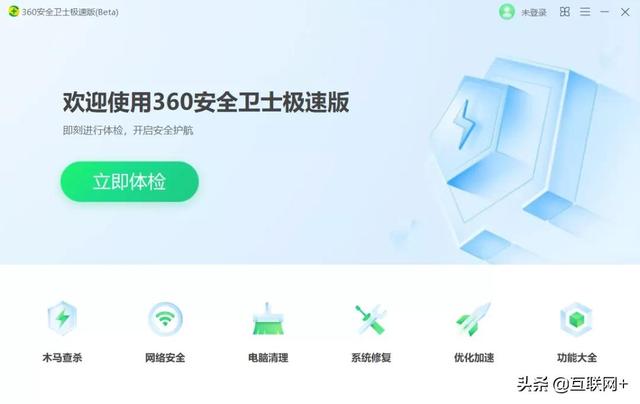
点击任意一项,会跳转到第二界面,可随意切换功能,与原版 360 安全卫士一致。
电脑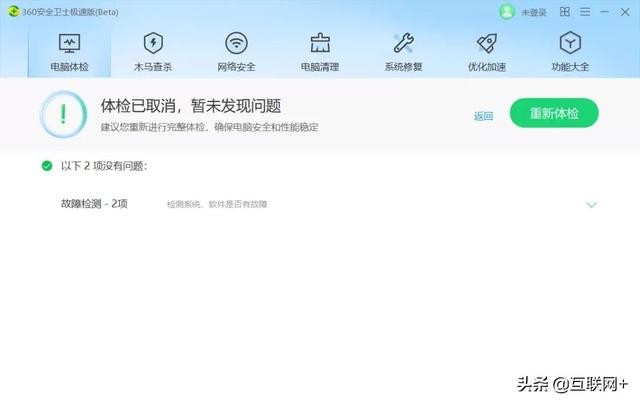
在最右侧的“功能大全”中,隐藏了许多其他功能,用户点击后会进行模块化下载。这个界面虽然杂,但似乎也没有影响体验的弹窗广告。
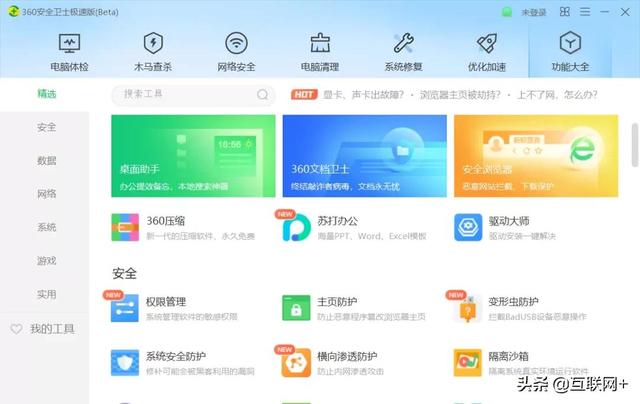
不过,点击 360 安全卫士极速版右上角的按钮(已红框标记),会打开 360 软件管家,在这个界面会出现几秒钟的软件内弹窗,但也只出现了一次,可能没有净化完全。
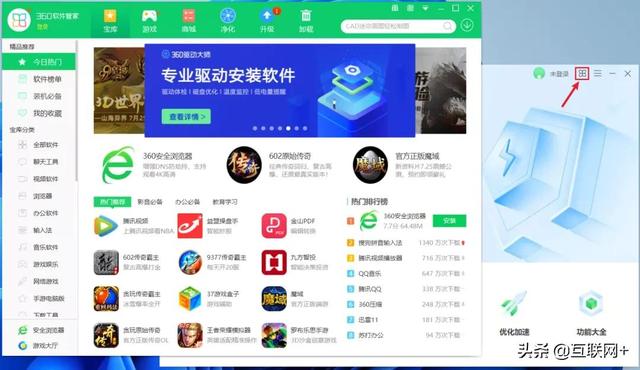
此外,360 安全卫士极速版安装完成后,软件会默认弹出加速球悬浮窗,可双击加速或鼠标悬停查看详情。
 电脑
电脑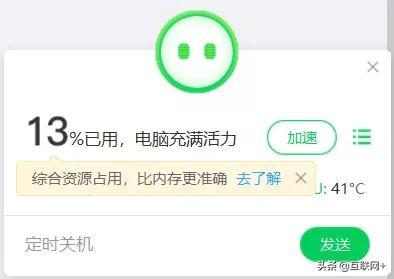
从整个测试体验来看,360 安全卫士极速版是没有广告与弹窗的,附带的 360 软件管家则会偶尔出现弹窗,使用体验比原版好 360 安全卫士要好一些。
官方放出的 360 安全卫士极速版的版本号为 15.0.0.1001,大家可以点此下载安装包自行体验。

第五款、腾讯电脑管家
1、全新设计 大小随心
小界面轻巧便捷,简单易用零思考;
大界面经典专业,电脑信息全掌握;
2、专业守护 上网安心
全球最大安全云库、全新升级杀毒引擎;
独有qq帐号防御体系;
全面净化互联网雾霾,还你一个清亮的上网环境;
3、极致清理 流畅如新
深度清理电脑垃圾、冗余文件;
小火箭全场景一键加速,让电脑重回巅峰状态;
4、简约方便 工具自定义
工具箱支持小工具自定义,常用功能一触即达;
微信聊天备份、清理文件,更多贴心小工具等你一探究竟。
功能介绍系统优化
腾讯电脑管家系统清理能力提升3倍,电脑加速能力提升40%;软件卸载新增"强力清除"功能,卸载更彻底;腾讯电脑管家性能全面优化,大幅降低系统资源占用,使用轻巧顺畅。
查杀合一
腾讯电脑管家独创杀毒+管理,功能二合一,木马查杀升级为专业杀毒,查杀更彻底,一款杀软满足杀毒防护和安全管理双重需求。
安全防护
腾讯电脑管家具有16层实时防护,保护您上网和下载时的安全、防止病毒通过U盘入侵您的电脑、从系统底层全面防御病毒入侵。
电脑诊所
腾讯电脑管家新增的强力修复工具,直击您经常遇到的电脑问题,一键轻松解决,完美修复。软件管理
WIN8合入
腾讯电脑管家全面兼容Windows8,运行更流畅,整体性能大幅提升,让您的电脑运行更稳定。
腾讯电脑管家使用指南1、什么是电脑体检?有什么作用?
答:电脑管家能够快速全面地检查计算机存在的风险,检查项目主要包括盗号木马、高危系统漏洞、垃圾文件、系统配置被破坏及篡改等。发现风险后,通过电脑管家提供的修复和优化操作,能够消除风险和优化计算机的性能。电脑管家建议您每周体检一次,这样可以大大降低被木马入侵的风险。
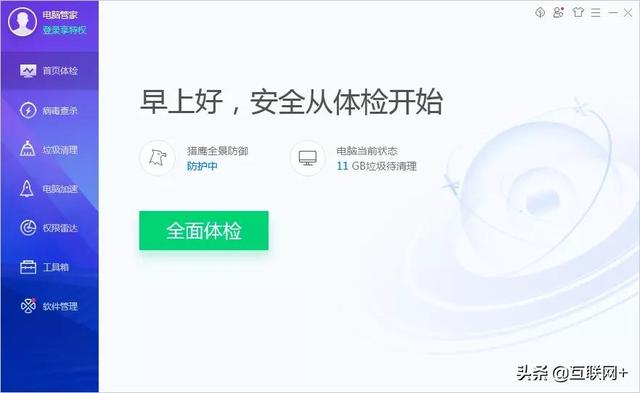
2、电脑体检的评分表示什么意思?
答:当电脑体检完之后,体检结果会以分数的方式表现你的电脑状况。
满分为100分:当体检没有发现任何问题的时候,提示满分,证明你的电脑非常健康。
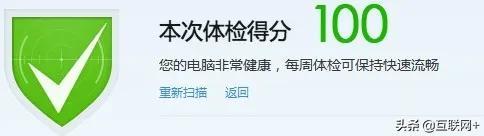
分数在80至100之间:你的电脑安全状况良好,不过还有可以优化的项目。根据”提示项“对电脑进行优化,不仅可以提高系统运行速度,还能确保电脑更加安全。
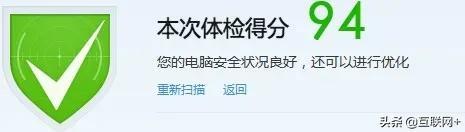
分数为80分以下:您的电脑处于危险之中,建议立即处理!
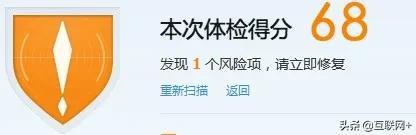 新版亮点:
新版亮点:权限雷达,软件权限了如指掌
管理软件弹窗、开机自启、推装等权限,实时了解软件各种行为
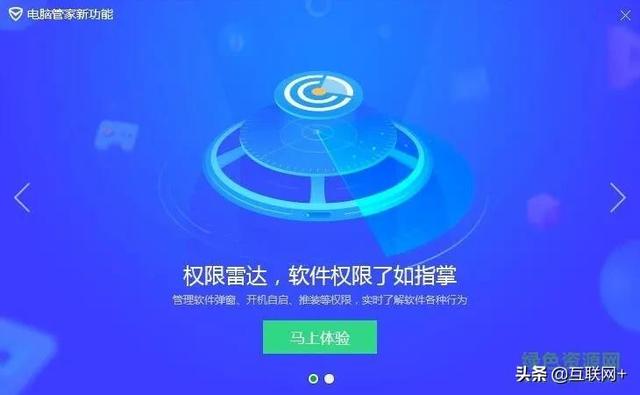
企鹅守护,净化孩子上网环境
有效拦截不良信息,支持绑定家长微信实时查看拦截情况
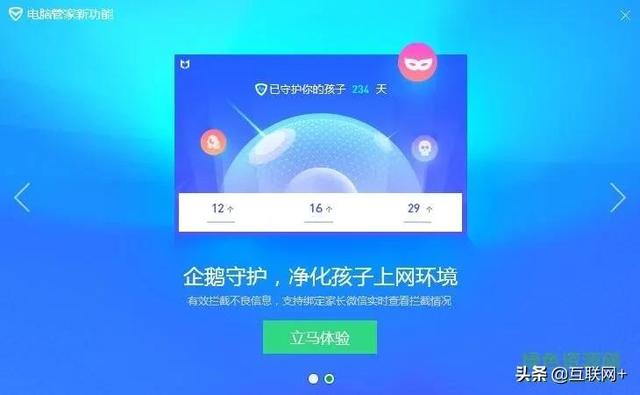
第六款、微软电脑管家
对于长期使用 PC 的小伙伴来说,电脑管家可能是不可或缺的必备软件,但一些第三方安全卫士或电脑管家不仅没能帮用户解决问题,还为用户电脑上引入各种广告弹窗、自带全家桶甚至修改系统设定,在部分用户心中,似乎电脑管家这类软件已和流氓软件挂上等号。
官方介绍称:微软电脑管家聚合了微软Windows系统强大的底层研发能力,搭配微软独有反病毒引擎,全面构建您的电脑防护体系。主打低占用、不打扰、干净、不捆绑的产品特点,为用户提供电脑体检、反病毒、主页反劫持、电脑垃圾清理等功能”。
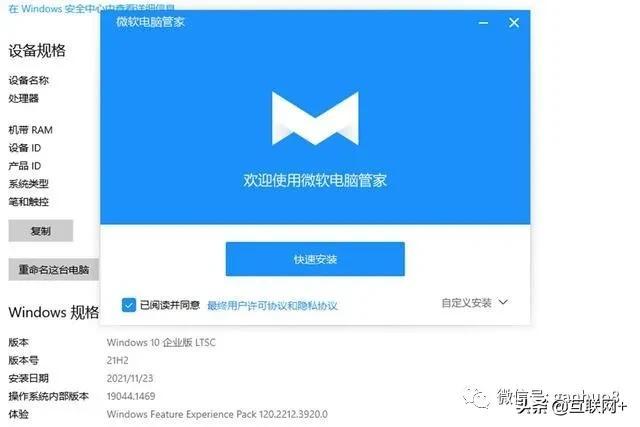
有开发者放出了“微软电脑管家1.0”(Windows Master)的安装包,据称是微软官方开发的Windows桌面安全辅助产品,集成Windows Defender杀毒引擎。
【笔者体验步骤和截图】
第一步、下载安装
下载安装截图很清爽,界面简单,安装速度比较快。

第二步、安装界面
界面包括了常规的电脑体验、病毒查杀、垃圾清理、优化加速、用户反馈等功能。
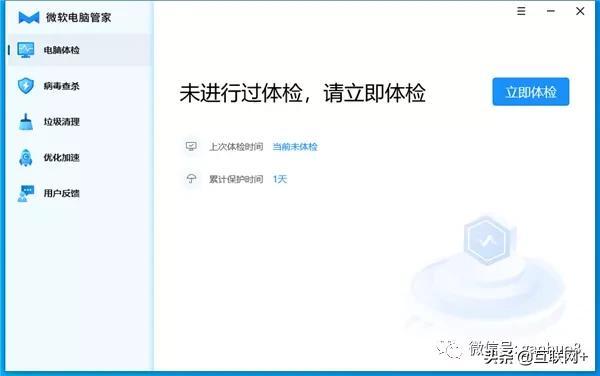
第三步、病毒查杀
病毒查杀部分,支持快速查杀、全盘查杀、自定义查杀、Windows更新、默认应用保护等,功能还是比较完善的,这个应该很多的电脑的比较喜欢用到。
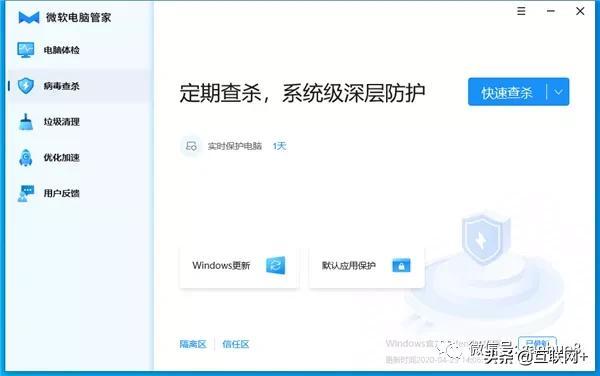
第四步、垃圾清理
垃圾清理部分,主要清理电脑中的缓存、使用中产生的垃圾文件
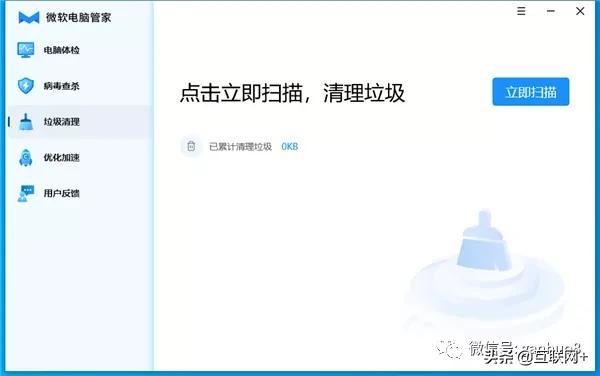
第五步、优化加速
优化加速部分,主要对当前运行进程、开机加载项进行优化,降低内存占用
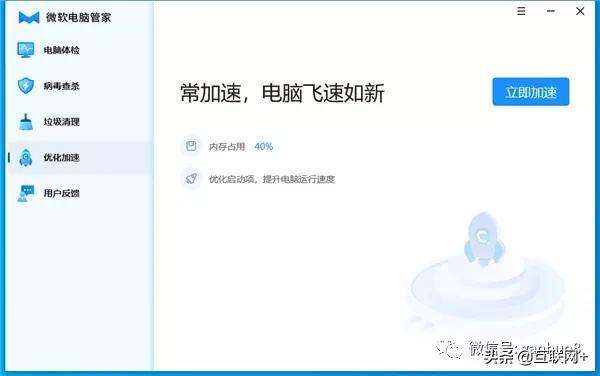
第六步、用户反馈
用户反馈包括了开机防护、升级设置、服务体验、隐私声明等条款内容和设置。
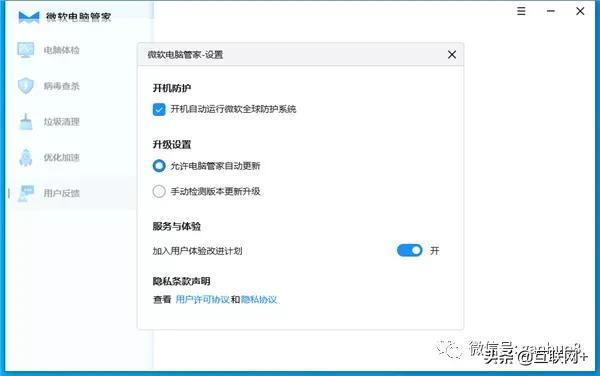
电脑






